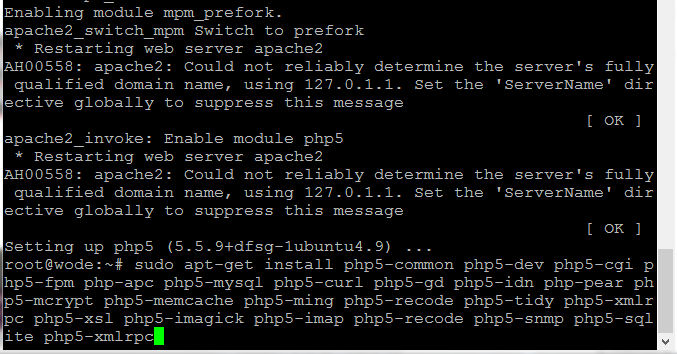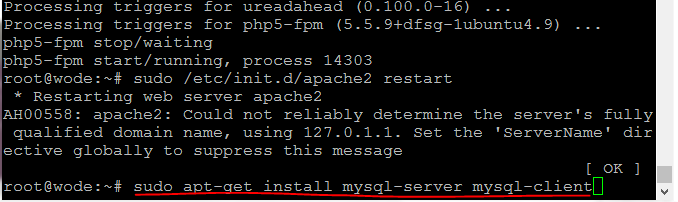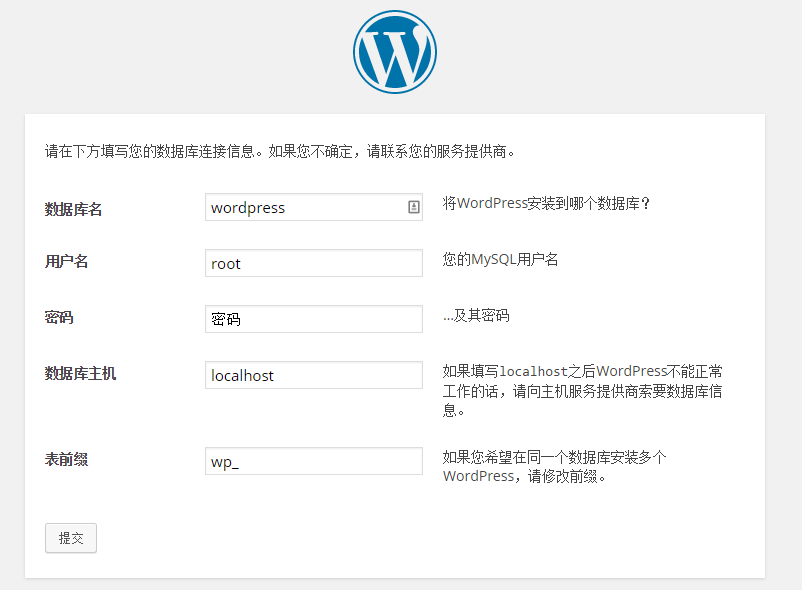第一步:安装Apache
打开putty输入
apt-get update
sudo apt-get install apache2
安装完成后输入以下命令,重启Apache
sudo /etc/init.d/apache2 restart
 |
打开浏览器,访问 http://localhost (即vps主机ip地址)
若看到'It works!'如下图所示则安装成功
此时本地站点目录默认为
/var/www
或者
/var/www/html
第二步,安装PHP
输入:
sudo apt-get install libapache2-mod-php5 php5
接着可以安装一些PHP扩展模块,输入:
sudo apt-get install php5-common php5-dev php5-cgi php5-fpm php-apc php5-mysql php5-curl php5-gd php5-idn php-pear php5-mcrypt php5-memcache php5-ming php5-recode php5-tidy php5-xmlrpc php5-xsl php5-imagick php5-imap php5-recode php5-snmp php5-sqlite php5-xmlrpc
遇到Do you want to continue? [Y/n]
输入 y 回车
安装完成后输入以下命令,重启Apache让其加载PHP扩展模块
sudo /etc/init.d/apache2 restart
第三步,安装MySQL
输入
sudo apt-get install mysql-server mysql-client
安装的最后会要求里输入管理员帐号root的密码。注意这里的root密码不是Linux的root密码,而是给MySQL设定的root密码。
第四步,安装phpMyAdmin
输入
sudo apt-get install phpmyadmin
安装过程中会要求选择Web server,使用空格键选定apache2,按Tab键然后确定
选择“yes”为phpMyAdmin设置数据库
输入之前设置的MySQL数据库连接密码以及phpMyAdmin密码
创建phpMyAdmin登录密码
确认密码
然后将phpMyAdmin与Apache建立连接,输入:
sudo ln -s /usr/share/phpmyadmin /var/www
或者
sudo ln -s /usr/share/phpmyadmin /var/www/html
说明:有的版本默认为www目录,有的默认为www/html目录,根据具体情况而定
接着打开浏览器,复制下面网址,将localhost为vps的ip或者域名,之后访问
http://localhost/phpmyadmin
使用之前设置的root帐户和密码登录
用户名:root
密码:之前所设置的phpMyAdmin密码
若出现以下控制页面说明phpMyAdmin安装成功
至此LAMP服务器搭建完成
第五步,安装WordPress
WordPress官网
下载WordPress压缩包
输入
wget https://cn.wordpress.org/wordpress-4.2.2-zh_CN.tar.gz
解压缩文件
输入
sudo tar zxvf wordpress-4.2.2-zh_CN.tar.gz
将wordpress移动至/var/www文件夹下
mv wordpress /var/www
用WinSCP登入VPS,进入/var/www目录,将html文件夹删除,
重命名wordpress文件夹为html
然后打开浏览器,复制下面网址,将localhost改为你的主机ip或域名,访问
http://localhost/wp-admin/install.php
出现下图状态表示配置正确。
接着需要为WordPress站点配置一个数据库。
登录phpMyAdmin
为WordPress站点新建一个名为wordpress的数据库。
之后在putty中输入
sudo chmod -R 777 /var/www
sudo chown -R www-data /var/www
或者
sudo chmod -R 777 /var/www/html
sudo chown -R www-data /var/www/html
返回浏览器,登录,安装。
设置WordPress站点信息
至此,WordPress本地站点安装完成。
参考:
http://m.blog.sina.com.cn/s/blog_6e3638010101gss5.html#page=7